day06-webpack
0.学习目标
- 了解vue-router使用
- 了解webpack使用
- 会使用vue-cli搭建项目
- 独立搭建后台管理系统
- 了解系统基本结构
1.路由vue-router
1.1.场景模拟
现在我们来实现这样一个功能:
一个页面,包含登录和注册,点击不同按钮,实现登录和注册页切换:
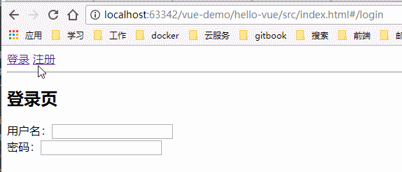
1.1.1.编写父组件
为了让接下来的功能比较清晰,我们先新建一个文件夹:src:
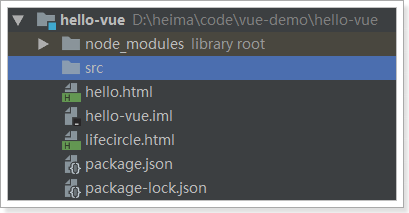
然后新建一个HTML文件,作为入口:index.html
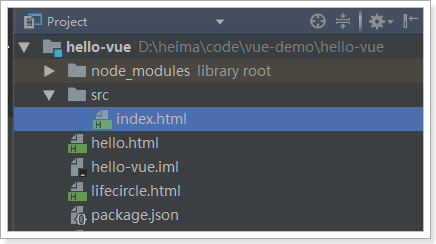
然后编写页面的基本结构:
<div id="app"><span>登录</span><span>注册</span><hr/><div>登录页/注册页</div></div><script src="../node_modules/vue/dist/vue.js"></script><script type="text/javascript">var vm = new Vue({el:"#app"})</script>
样式:

1.1.2.编写登录组件
接下来我们来实现登录组件,以前我们都是写在一个文件中,但是为了复用性,开发中都会把组件放如独立的JS文件中,我们新建一个login.js
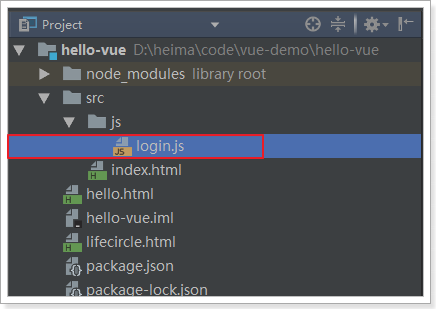
编写组件,这里我们只写模板,不写功能:
const loginForm = {template:'\<div>\<h2>登录页</h2> \用户名:<input type="text"><br/>\密码:<input type="password"><br/>\</div>\'}
1.1.3.编写注册组件
新建单文件组件:register.js
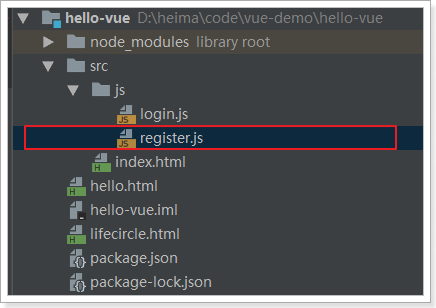
编写模板:
const registerForm = {template:'\<div>\<h2>注册页</h2> \用户名:<input type="text"><br/>\密码:<input type="password"><br/>\确认密码:<input type="password"><br/>\</div>\'}
1.1.4.在父组件中引用
在index.html中使用刚刚编写的两个组件
<div id="app"><span>登录</span><span>注册</span><hr/><div><login-form></login-form><register-form></register-form></div></div><script src="../node_modules/vue/dist/vue.js"></script><script src="js/login.js"></script><script src="js/register.js"></script><script type="text/javascript">var vm = new Vue({el:"#app",components:{// 引用登录和注册组件loginForm,registerForm}})</script>
效果:
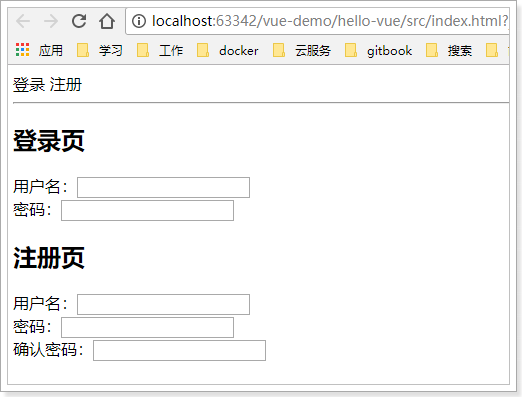
1.1.5.问题
我们期待的是,当点击登录或注册按钮,分别显示登录页或注册页,而不是一起显示。
但是,如何才能动态加载组件,实现组件切换呢?
虽然使用原生的Html5和JS也能实现,但是官方推荐我们使用vue-router模块。
1.2.vue-router简介和安装
使用vue-router和vue可以非常方便的实现 复杂单页应用的动态路由功能。
官网:https://router.vuejs.org/zh-cn/
使用npm安装:npm install vue-router --save
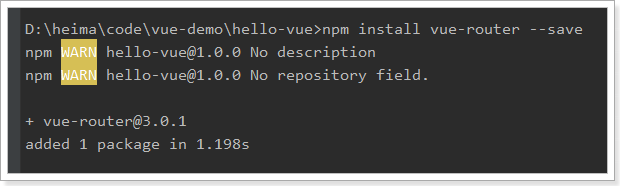
在index.html中引入依赖:
<script src="../node_modules/vue-router/dist/vue-router.js"></script>
1.3.快速入门
新建vue-router对象,并且指定路由规则:
// 创建VueRouter对象const router = new VueRouter({routes:[ // 编写多个路由规则{path:"/login", // 请求路径component:loginForm // 组件名称},{path:"/register",component:registerForm},]})
- 创建VueRouter对象,并指定路由参数
routes:路由规则的数组,可以指定多个对象,每个对象是一条路由规则,包含以下属性:
- path:路由的路径
- component:组件名称
在父组件中引入router对象:
var vm = new Vue({el:"#app",components:{// 引用登录和注册组件loginForm,registerForm},router // 引用上面定义的router对象})
页面跳转控制:
<div id="app"><!--router-link来指定跳转的路径--><span><router-link to="/login">登录</router-link></span><span><router-link to="/register">注册</router-link></span><hr/><div><!--vue-router的锚点--><router-view></router-view></div></div>
- 通过
<router-view>来指定一个锚点,当路由的路径匹配时,vue-router会自动把对应组件放到锚点位置进行渲染 - 通过
<router-link>指定一个跳转链接,当点击时,会触发vue-router的路由功能,路径中的hash值会随之改变
效果:
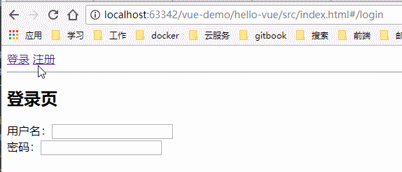
注意:单页应用中,页面的切换并不是页面的跳转。仅仅是地址最后的hash值变化。
事实上,我们总共就一个HTML:index.html
1.4.父子组件
2.webpack
2.1.认识webpack
Webpack 是一个前端资源的打包工具,它可以将js、image、css等资源当成一个模块进行打包。
中文官方网站:https://www.webpackjs.com/
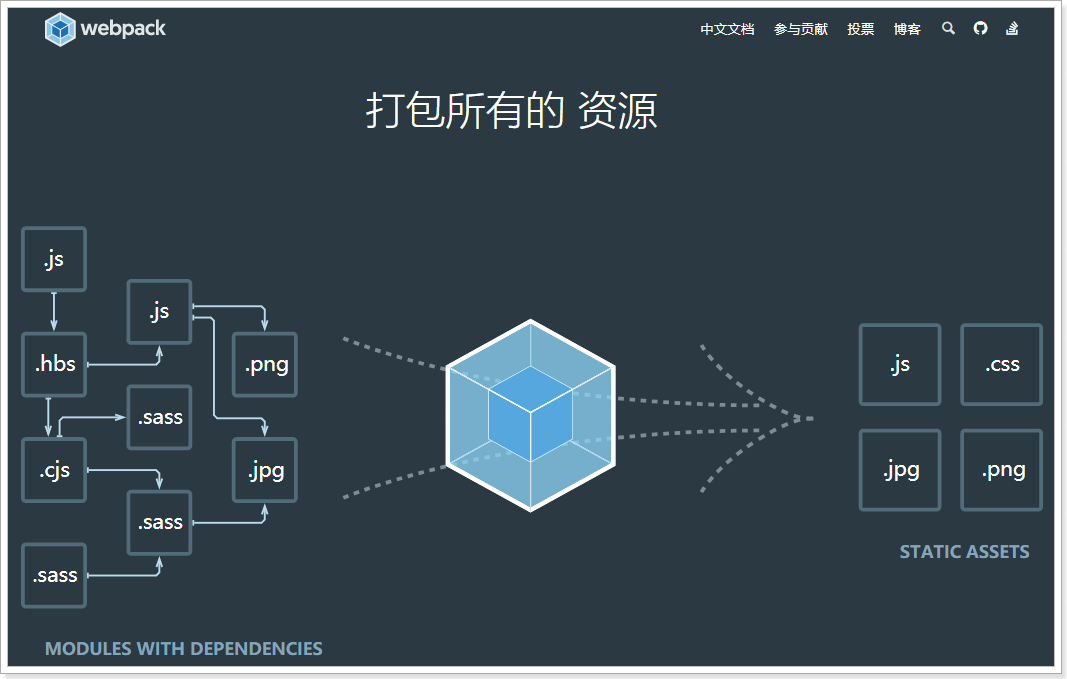
官网给出的解释:
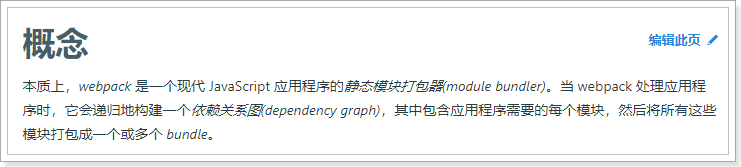
为什么需要打包?
- 将许多碎小文件打包成一个整体,减少单页面内的衍生请求次数,提高网站效率。
- 将ES6的高级语法进行转换编译,以兼容老版本的浏览器。
- 将代码打包的同时进行混淆,提高代码的安全性。
2.2.四个核心概念
学习Webpack,你需要先理解四个核心概念:
入口(entry)
webpack打包的启点,可以有一个或多个,一般是js文件。webpack会从启点文件开始,寻找启点直接或间接依赖的其它所有的依赖,包括JS、CSS、图片资源等,作为将来打包的原始数据
输出(output)
出口一般包含两个属性:path和filename。用来告诉webpack打包的目标文件夹,以及文件的名称。目的地也可以有多个。
加载器(loader)
webpack本身只识别Js文件,如果要加载非JS文件,必须指定一些额外的加载器(loader),例如css-loader。然后将这些文件转为webpack能处理的有效模块,最后利用webpack的打包能力去处理。
插件(plugins)
插件可以扩展webpack的功能,让webpack不仅仅是完成打包,甚至各种更复杂的功能,或者是对打包功能进行优化、压缩,提高效率。
2.3.安装
webpack支持全局安装和本地安装,官方推荐是本地安装,我们按照官方的来。
输入命令:npm install webpack webpack-cli --save-dev
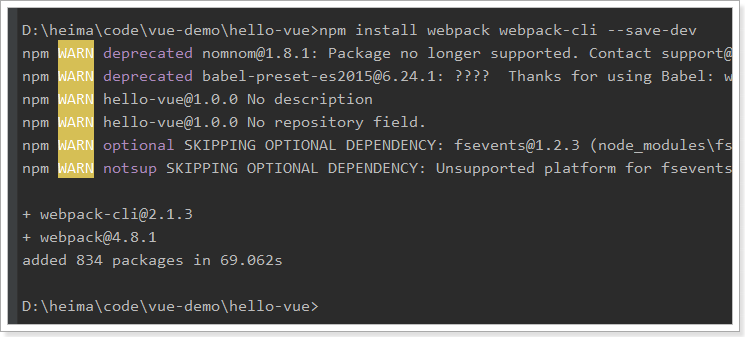
此时,我们注意下项目中文件夹下,会有一个package.json文件。(其实早就有了)
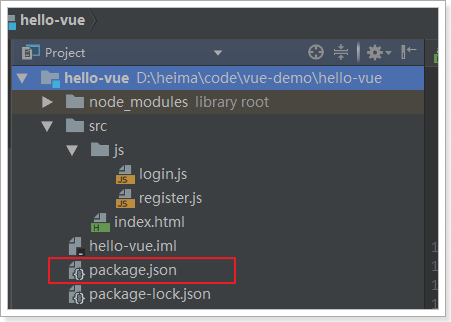
打开文件,可以看到我们之前用npm安装过的文件都会出现在这里:
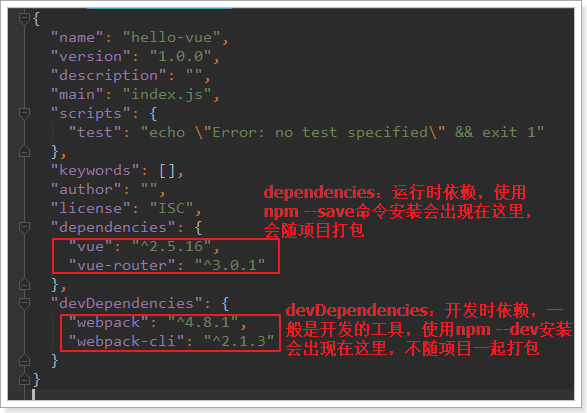
2.4.编写webpack配置
接下来,我们编写一个webpack的配置,来指定一些打包的配置项。配置文件的名称,默认就是webpack.config.js,我们放到hello-vue的根目录:
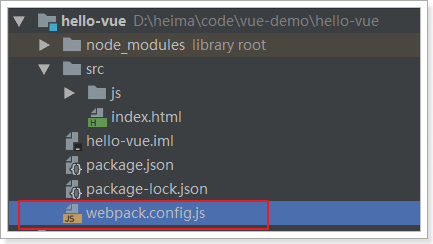
配置文件中就是要指定上面说的四个核心概念,入口、出口、加载器、插件。
不过,加载器和插件是可选的。我们先编写入口和出口
2.4.1.入口entry
webpack打包的启点,可以有一个或多个,一般是js文件。现在思考一下我们有没有一个入口?貌似没有,我们所有的东西都集中在index.html,不是一个js,那怎么办?
我们新建一个js,把index.html中的部分内容进行集中,然后在index.html中引用这个js不就OK了!

然后把原来index.html中的js代码全部移动到main.js中
// 使用es6的语法导入js模块import Vue from '../node_modules/vue/dist/vue';import VueRouter from '../node_modules/vue-router/dist/vue-router'import loginForm from './js/login'import registerForm from './js/register'Vue.use(VueRouter)// 创建VueRouter对象const router = new VueRouter({routes:[ // 编写多个路由规则{path:"/login", // 请求路径component:loginForm // 组件名称},{path:"/register",component:registerForm},]})var vm = new Vue({el:"#app",components:{// 引用登录和注册组件loginForm,registerForm},router})
原来的index.html中引入了很多其它js,在这里我们使用es6的import语法进行导入。
注意,要使用import,就需要在login.js和register.js中添加export导出语句:
const loginForm = {template:`<div><h2>登录页</h2>用户名:<input type="text"><br/>密码:<input type="password"><br/></div>`}export default loginForm;
register.js:
const registerForm = {template:`<div><h2>注册页</h2>用户名:<input type="text"><br/>密码:<input type="password"><br/>确认密码:<input type="password"><br/></div>`}export default registerForm;
- vue-router使用模块话加载后,必须增加一句:Vue.use(VueRouter)
这样,main.js就成了我们整个配置的入口了。
我们在webpack.config.js中添加以下内容:
module.exports={entry:'./src/main.js', //指定打包的入口文件}
2.4.2.出口output
出口,就是输出的目的地。一般我们会用一个dist目录,作为打包输出的文件夹:
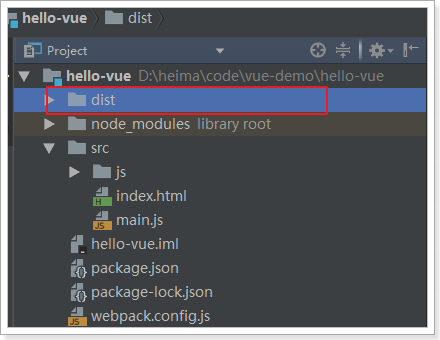
然后,编写webpack.config.js,添加出口配置:
module.exports={entry:'./src/main.js', //指定打包的入口文件output:{// path: 输出的目录,__dirname是相对于webpack.config.js配置文件的绝对路径path : __dirname+'/dist',filename:'build.js' //输出的js文件名}}
2.5.执行打包
在控制台输入以下命令:
npx webpack --config webpack.config.js
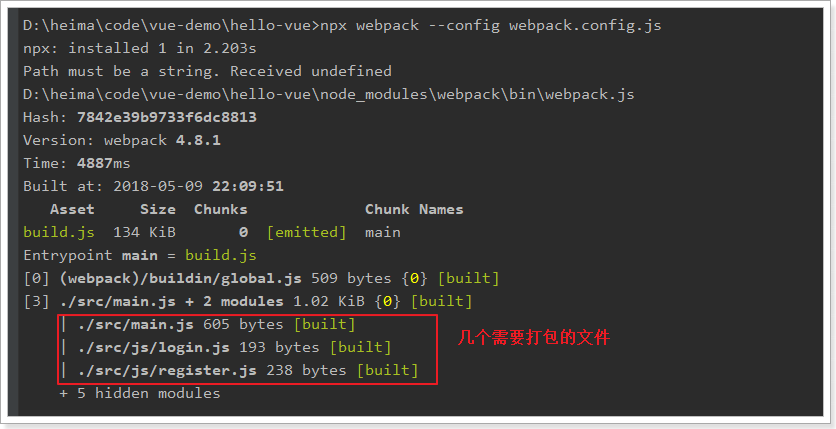
随后,查看dist目录:
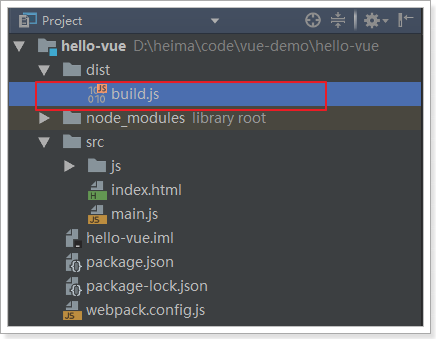
尝试打开build.js,你根本看不懂:
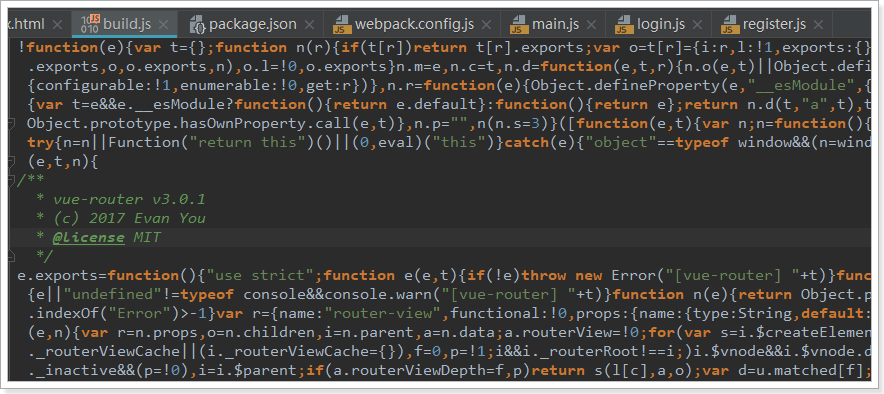
所有的js合并为1个,并且对变量名进行了随机打乱,这样就起到了 压缩、混淆的作用。
2.6.测试运行
在index.html中引入刚刚生成的build.js文件,
<!DOCTYPE html><html lang="en"><head><meta charset="UTF-8"><title>Title</title></head><body><div id="app"><!--router-link来指定跳转的路径--><span><router-link to="/login">登录</router-link></span><span><router-link to="/register">注册</router-link></span><hr/><div><!--vue-router的锚点--><router-view></router-view></div></div><script src="../dist/build.js"></script></body></html>
然后运行:
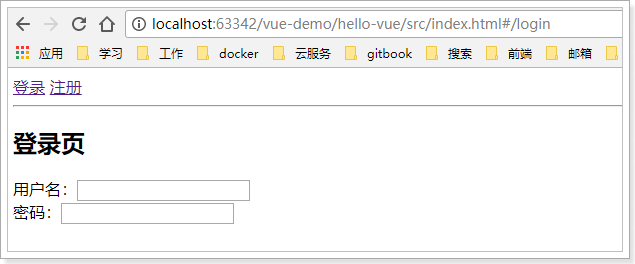
2.7.打包CSS
2.7.1.编写css文件
我们来编写一段CSS代码,对index的样式做一些美化:
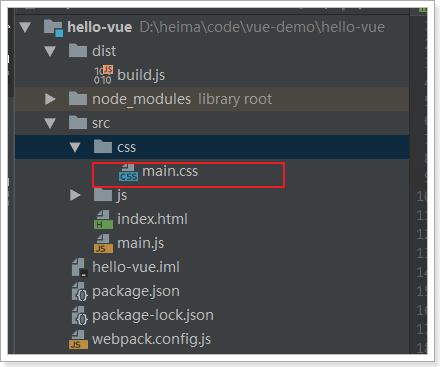
内容:
#app a{display: inline-block;width: 150px;line-height: 30px;background-color: dodgerblue;color: white;font-size: 16px;text-decoration: none;}#app a:hover{background-color: whitesmoke;color: dodgerblue;}#app div{width: 300px;height: 150px;}#app{width: 305px;border: 1px solid dodgerblue;}
2.7.2.安装加载器
前面说过,webpack默认只支持js加载。要加载CSS文件,必须安装加载器:
命令:
npm install style-loader css-loader --save-dev

此时,在package.json中能看到新安装的:
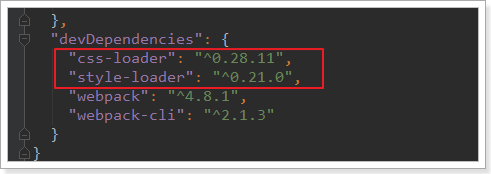
2.7.3.在main.js引入css文件
因为入口在main.js,因此css文件也要在这里引入。依然使用ES6 的模块语法:
import './css/main.css'
2.7.4.在webpack.config.js添加加载器
module.exports = {entry: './src/main.js', //指定打包的入口文件output: {path: __dirname + '/dist', // 注意:__dirname表示webpack.config.js所在目录的绝对路径filename: 'build.js' //输出文件},module: {rules: [{test: /\.css$/, // 通过正则表达式匹配所有以.css后缀的文件use: [ // 要使用的加载器,这两个顺序一定不要乱'style-loader','css-loader']}]}}
2.7.5.重新打包
再次输入打包指令:npx webpack --config webpack.config.js
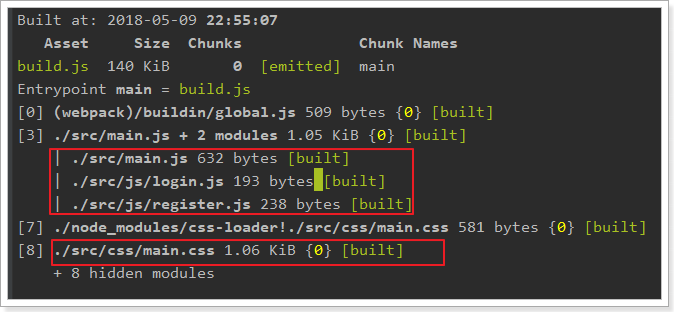
效果:
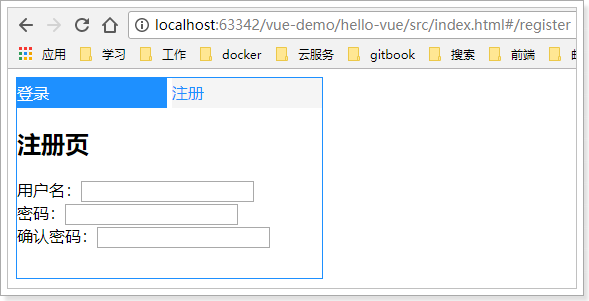
2.8.script脚本
我们每次使用npm安装,都会在package.json中留下痕迹,事实上,package.json中不仅可以记录安装的内容,还可编写脚本,让我们运行命令更加快捷。
我们可以把webpack的命令编入其中:
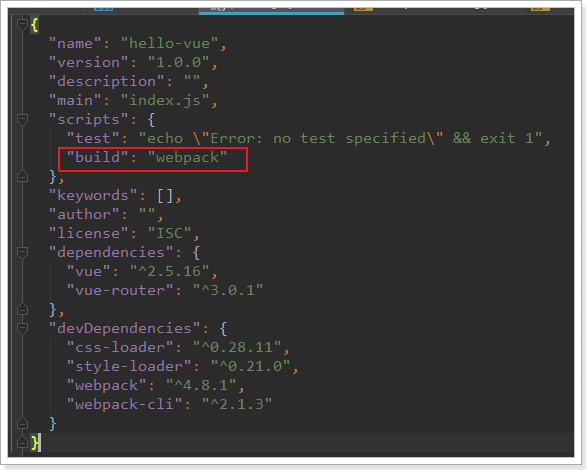
以后,如果要打包,就可以直接输入:npm run build即可。
npm run:执行npm脚本,后面跟的是脚本的名称build

2.9.打包HTML
之前的打包过程中,除了HTML文件外的其它文件都被打包了,当在线上部署时,我们还得自己复制HTML到dist,然后手动添加生成的js到HTML中,这非常不友好。
webpack中的一个插件:html-webpack-plugin,可以解决这个问题。
1)安装插件:npm install --save-dev html-webpack-plugin
需要在webpack.config.js中添加插件:
const HtmlWebpackPlugin = require('html-webpack-plugin');module.exports = {entry: './src/main.js', //指定打包的入口文件output: {path: __dirname + '/dist', // 注意:__dirname表示webpack.config.js所在目录的绝对路径filename: 'build.js' //输出文件},module: {rules: [{test: /\.css$/, // 通过正则表达式匹配所有以.css后缀的文件use: [ // 要使用的加载器,这两个顺序一定不要乱'style-loader','css-loader']}]},plugins:[new HtmlWebpackPlugin({title: '首页', //生成的页面标题<head><title>首页</title></head>filename: 'index.html', // dist目录下生成的文件名template: './src/index.html' // 我们原来的index.html,作为模板})]}
2)将原来HTML中的引入js代码删除:

3)再次打包:npm run build
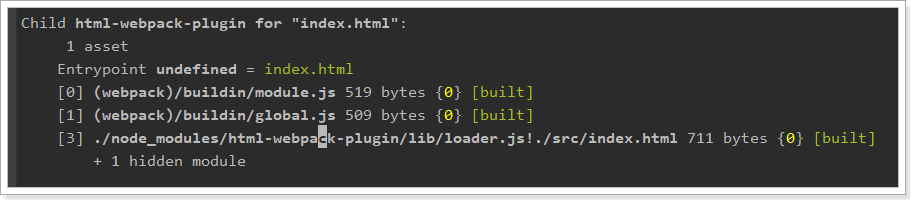
4)查看dist目录:

打开index.html,发现已经自动添加了当前目录下的build.js
<!DOCTYPE html><html lang="en"><head><meta charset="UTF-8"><title>Title</title></head><body><div id="app"><!--router-link来指定跳转的路径--><span><router-link to="/login">登录</router-link></span><span><router-link to="/register">注册</router-link></span><div><!--vue-router的锚点--><router-view></router-view></div></div><script type="text/javascript" src="build.js"></script></body></html>
2.10.热更新的web服务
刚才的案例中,每次修改任何js或css内容,都必须重新打包,非常麻烦。
webpack给我们提供了一个插件,可以帮我们运行一个web服务,加载页面内容,并且修改js后不需要重新加载就能看到最新结果:
1)安装插件:
npm install webpack-dev-server --save-dev
2)添加启动脚本
在package.json中配置script
"scripts": {"dev": "webpack-dev-server --inline --hot --open --port 8080 --host 127.0.0.1"},
–inline:自动刷新
–hot:热加载
–port:指定端口
–open:自动在默认浏览器打开
–host:可以指定服务器的 ip,不指定则为127.0.0.1
3)运行脚本:
npm run dev
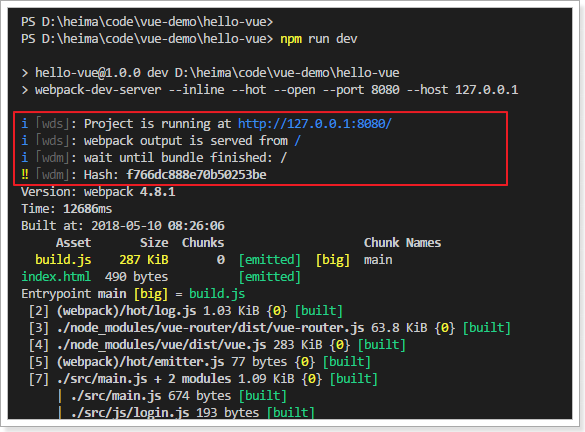
4)效果:
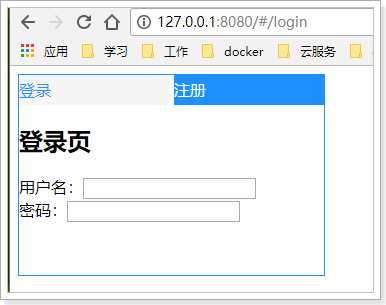
3.vue-cli
3.1.介绍和安装
在开发中,需要打包的东西不止是js、css、html。还有更多的东西要处理,这些插件和加载器如果我们一一去添加就会比较麻烦。
幸好,vue官方提供了一个快速搭建vue项目的脚手架:vue-cli
使用它能快速的构建一个web工程模板。
官网:https://github.com/vuejs/vue-cli
安装命令:
npm install -g vue-cli
3.2.快速上手
我们新建一个module:
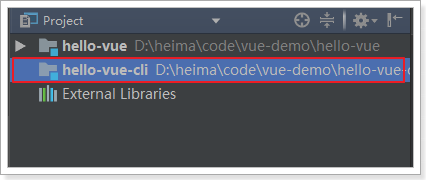
打开终端并进入目录:
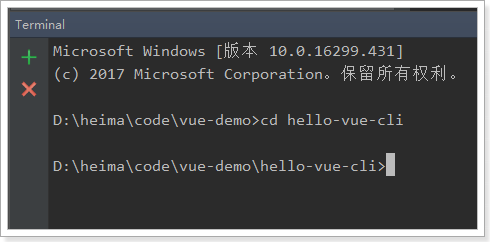
用vue-cli命令,快速搭建一个webpack的项目:vue init webpack
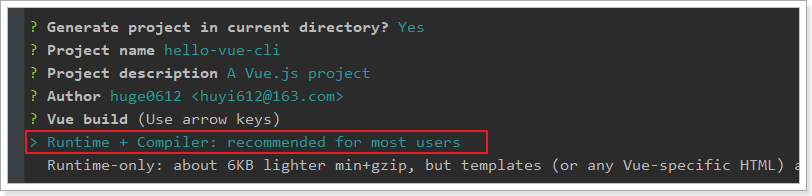
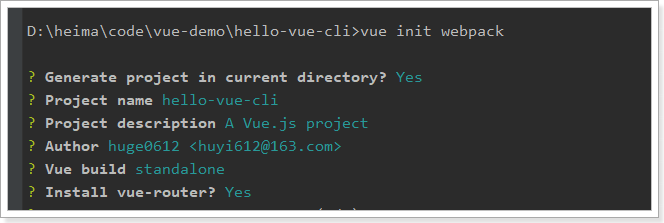
前面几项都走默认或yes
下面这些我们选no
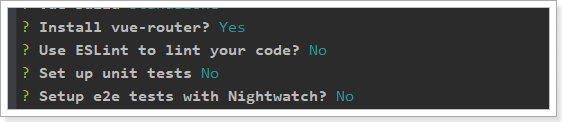
最后,再选yes,使用 npm安装


3.3.项目结构
安装好的项目结构:
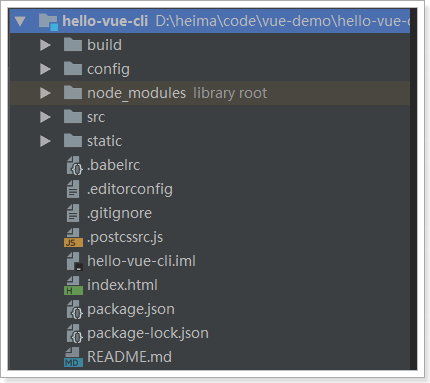
入口文件:
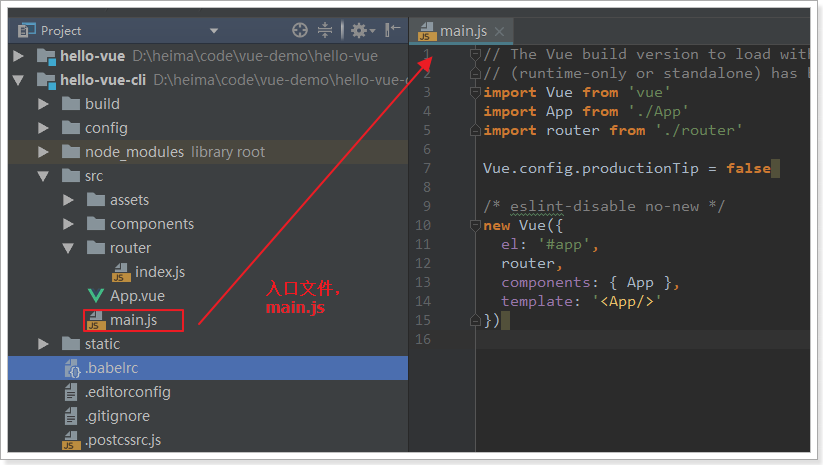
3.4.单文件组件
需要注意的是,我们看到有一类后缀名为.vue的文件,我们称为单文件组件
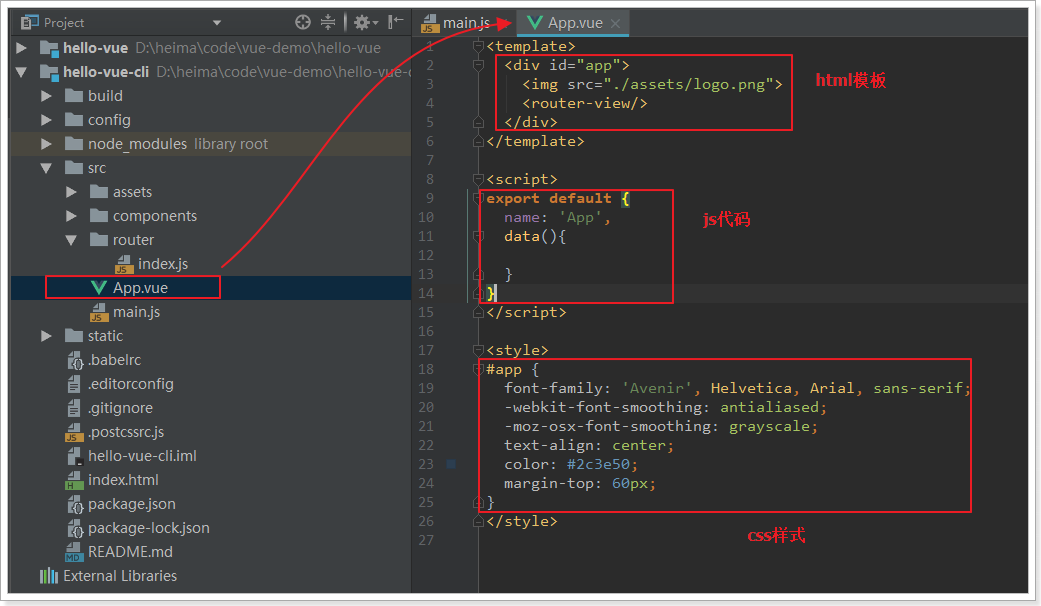
每一个.vue文件,就是一个独立的vue组件。类似于我们刚才写的loginForm.js和registerForm.js
只不过,我们在js中编写 html模板和样式非常的不友好,而且没有语法提示和高亮。
而单文件组件中包含三部分内容:
- template:模板,支持html语法高亮和提示
- script:js脚本,这里编写的就是vue的组件对象,看到上面的data(){}了吧
- style:样式,支持CSS语法高亮和提示
每个组件都有自己独立的html、JS、CSS,互不干扰,真正做到可独立复用。
3.5.运行
看看生成的package.json:
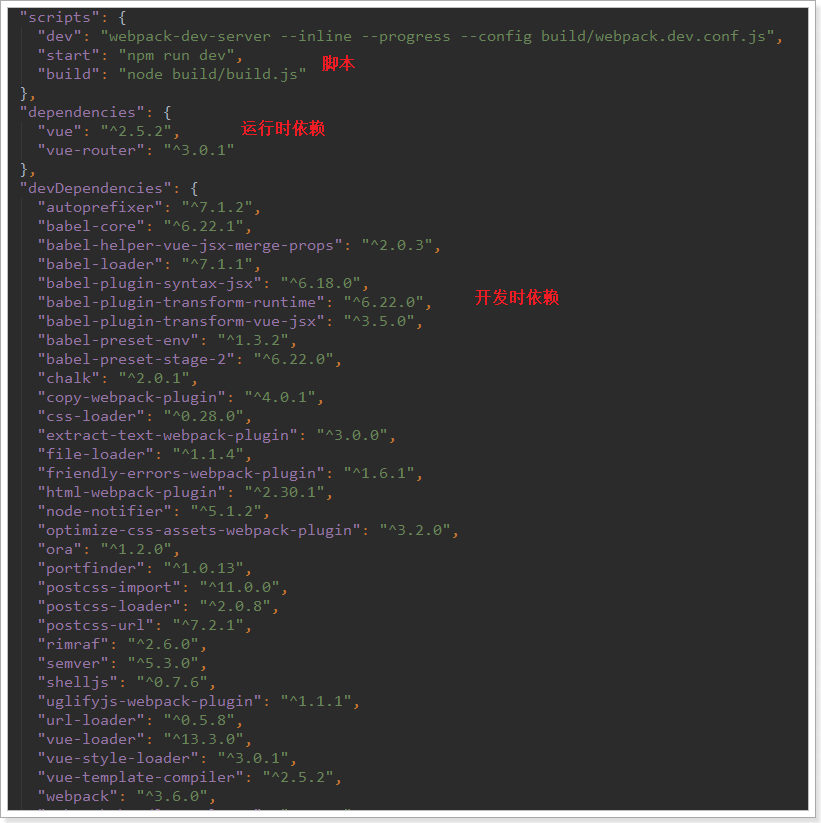
- 可以看到这引入了非常多的依赖,绝大多数都是开发期依赖,比如大量的加载器。
- 运行时依赖只有vue和vue-router
脚本有三个:
- dev:使用了webpack-dev-server命令,开发时热部署使用
- start:使用了npm run dev命令,与上面的dev效果完全一样
- build:等同于webpack的打包功能,会打包到dist目录下。
我们执行npm run dev 或者 npm start 都可以启动项目:
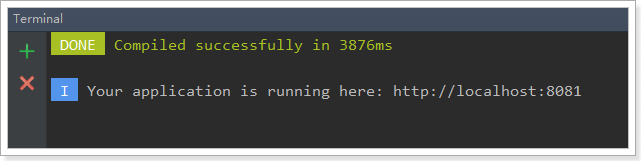
页面:
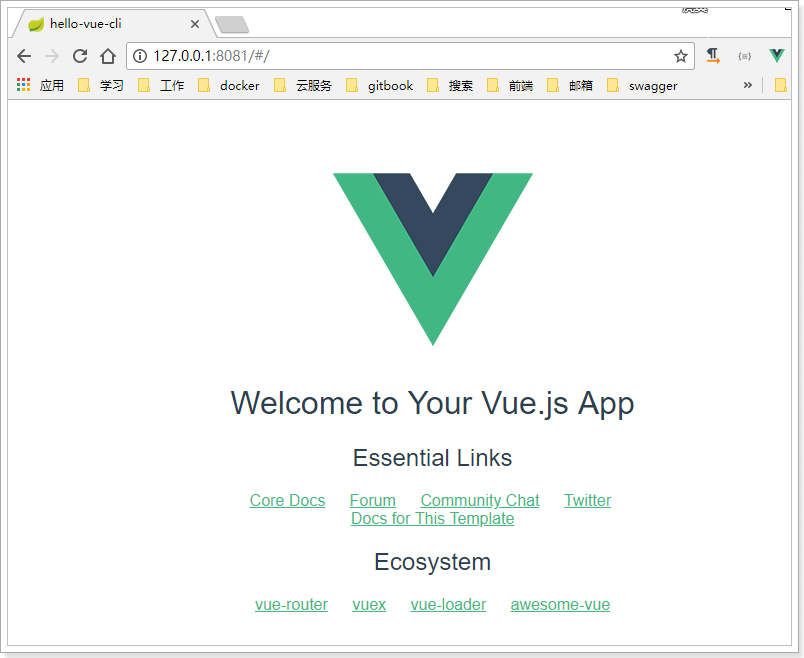
4.搭建后台管理前端
4.1.导入已有资源
后台项目相对复杂,为了有利于教学,我们不再从0搭建项目,而是直接使用课前资料中给大家准备好的源码:
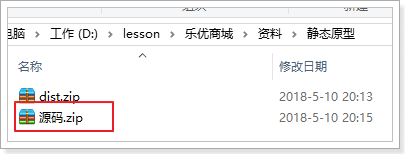
我们解压缩,放到工作目录中:
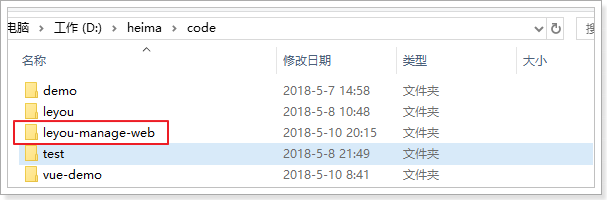
然后在eclipse中导入新的工程:
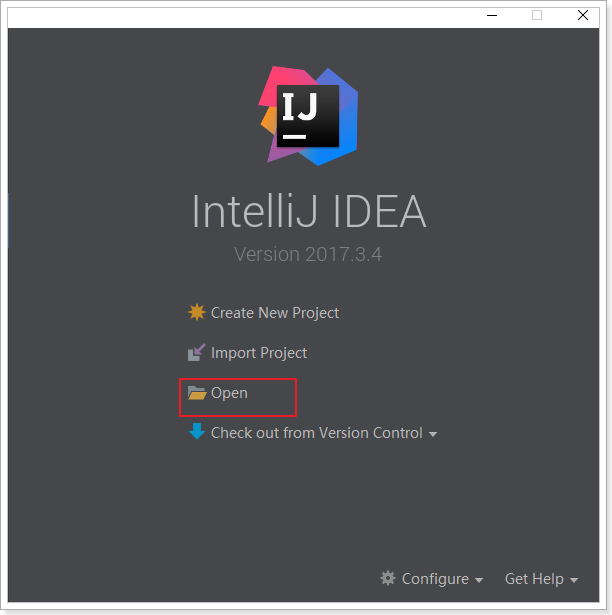
选中我们的工程:
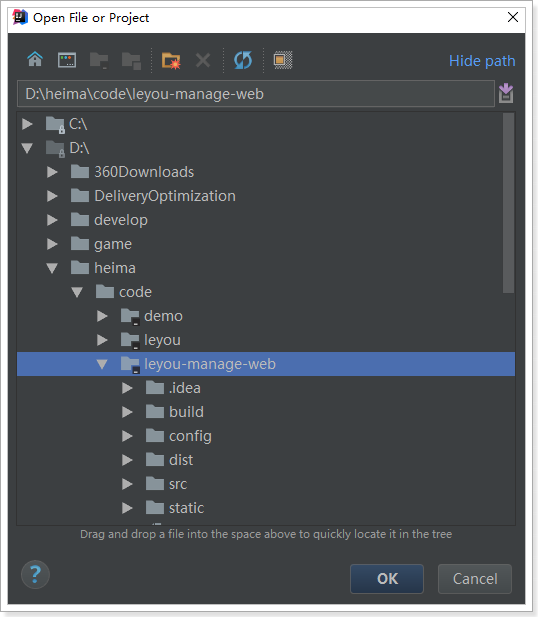
这正是一个用vue-cli构建的webpack工程,是不是与昨天的一样:

4.2.安装依赖
你应该注意到,这里并没有node_modules文件夹,方便给大家下发,已经把依赖都删除了。不过package.json中依然定义了我们所需的一切依赖:
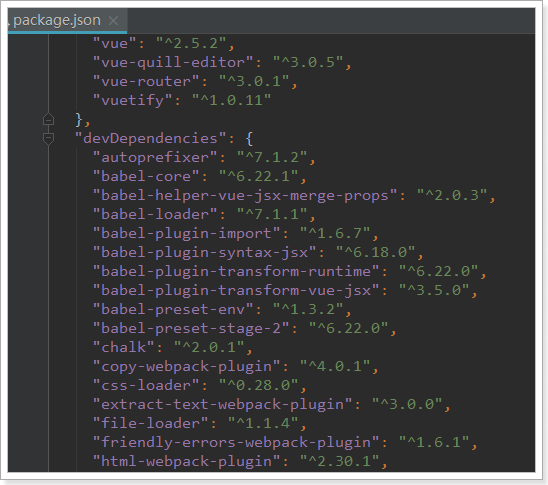
我们只需要通过命令来安装所需依赖即可。打开终端,进入项目目录,输入:npm install
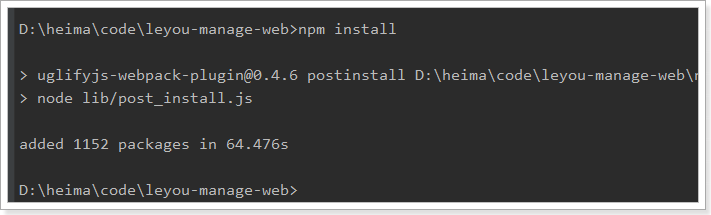
大概需要1分钟。
4.3.运行一下看看
输入命令:
npm run dev
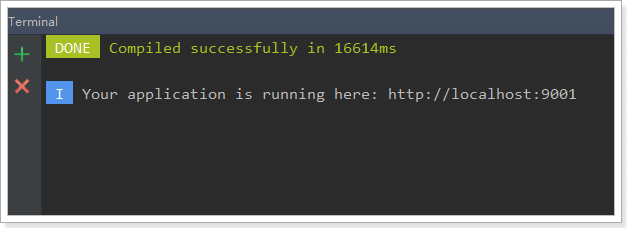
发现默认的端口是9001。访问:http://localhost:9001
会自动进行跳转:

5.Vuetify框架
5.1.为什么要学习UI框架
Vue负责的是虽然会帮我们进行视图的渲染,但是样式是有我们自己来完成。这显然不是我们的强项,因此后端开发人员一般都喜欢使用一些现成的UI组件,拿来即用,常见的例如:
- BootStrap
- LayUI
- EasyUI
- ZUI
然而这些UI组件的基因天生与Vue不合,因为他们更多的是利用DOM操作,借助于jQuery实现,而不是MVVM的思想。
而目前与Vue吻合的UI框架也非常的多,国内比较知名的如:
- element-ui:饿了么出品
- i-view:某公司出品
然而我们都不用,我们今天推荐的是一款国外的框架:Vuetify
官方网站:https://vuetifyjs.com/zh-Hans/
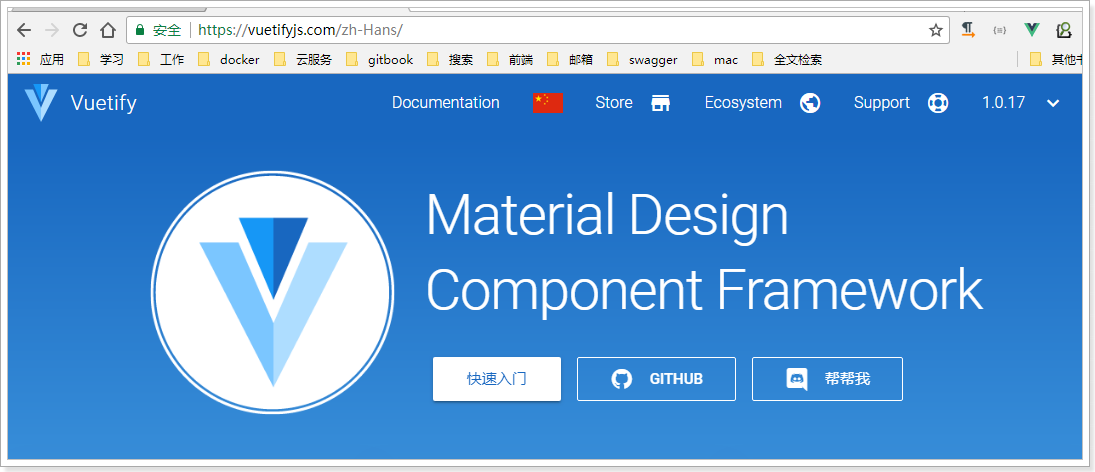
5.2.为什么是Vuetify
有中国的为什么还要用外国的?原因如下:
- Vuetify几乎不需要任何CSS代码,而element-ui许多布局样式需要我们来编写
- Vuetify从底层构建起来的语义化组件。简单易学,容易记住。
- Vuetify基于Material Design(谷歌推出的多平台设计规范),更加美观,动画效果酷炫,且风格统一
这是官网的说明:
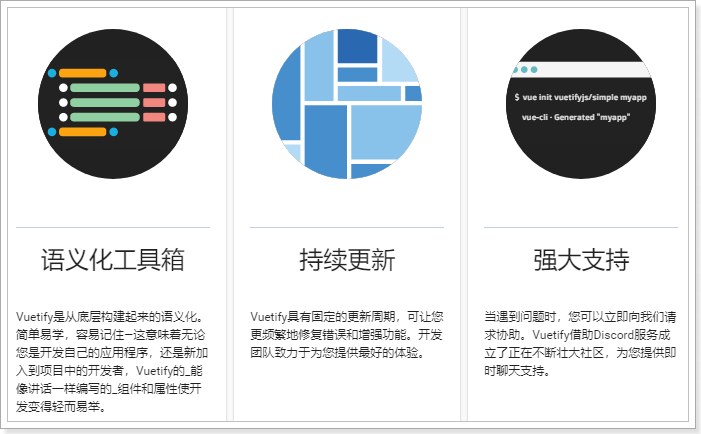
缺陷:
- 目前官网虽然有中文文档,但因为翻译问题,几乎不太能看。
5.3.怎么用?
基于官方网站的文档进行学习:
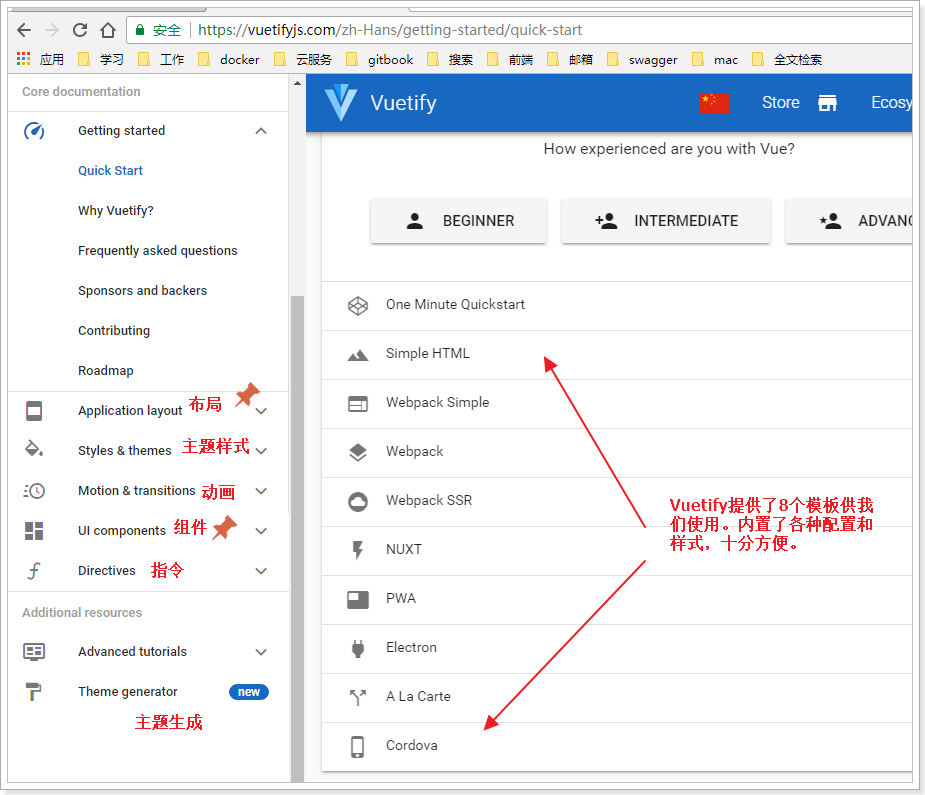
我们重点关注UI components即可,里面有大量的UI组件,我们要用的时候再查看,不用现在学习,先看下有什么:
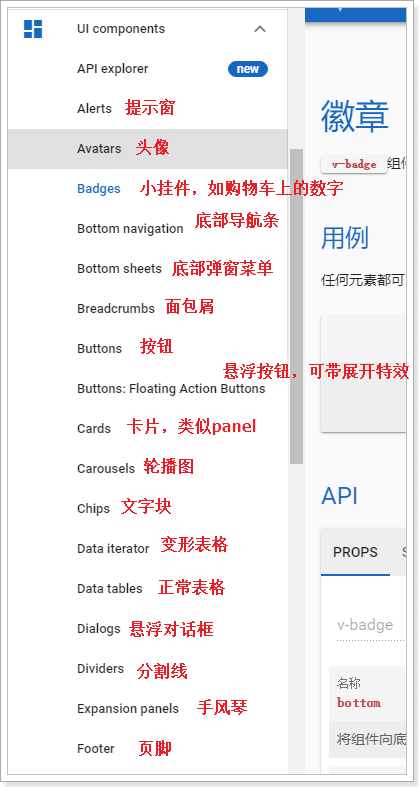
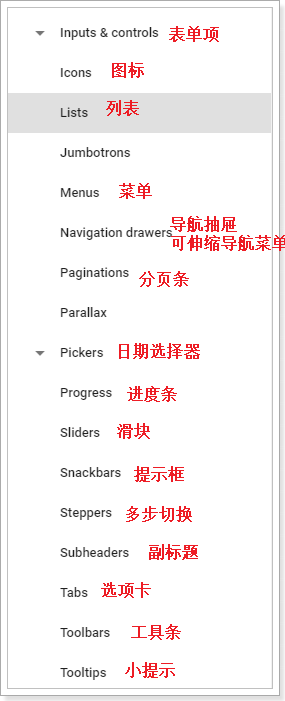
以后用到什么组件,就来查询即可。
6.项目结构
开始编码前,我们先了解下项目的结构:
6.1.目录结构
首先是目录结构图:
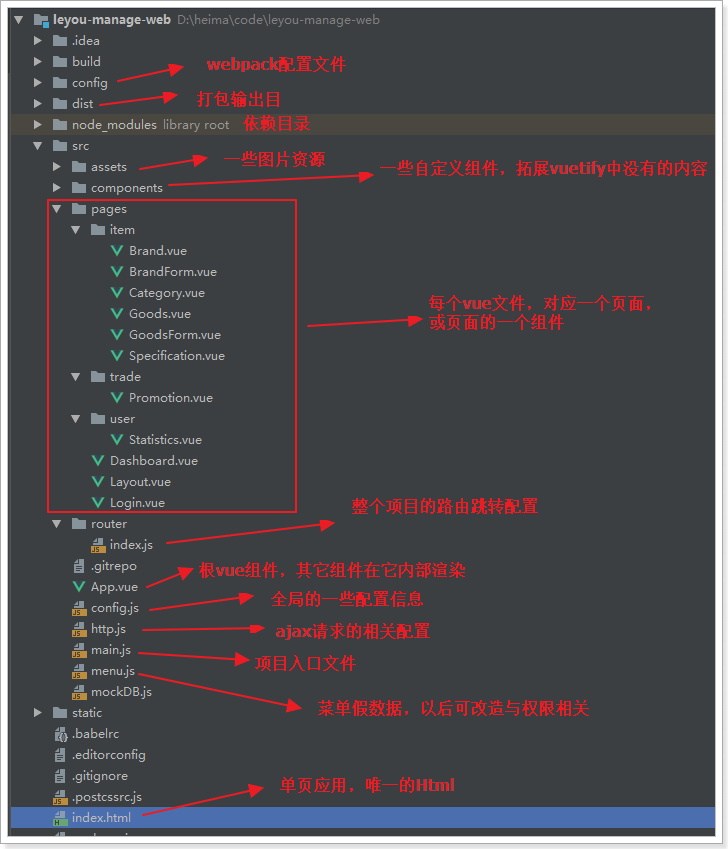
6.2.调用关系
我们最主要理清index.html、main.js、App.vue之间的关系:

理一下:
- index.html中定义了空的
div,其id为app。 - main.js中定义了Vue对象,并且绑定通过id选择器,绑定到index.html的div中,因此main.js的内容都将在index.html的div中显示。
- 而main.js中只有一行内容:
<App/>,这是使用了App组件,即App.vue,也就是说index.html中最终展现的是App.vue中的内容。 - App.vue中也没有内容,而是定义了vue-router的锚点:
<router-view>,我们之前讲过,vue-router路由后的组件将会在锚点展示。 - 最终的结论是:一切路由后的内容都将通过App.vue在index.html中显示。
6.3.页面布局
接下来我们一起看下页面布局:
Layout组件是我们的整个页面的布局组件:
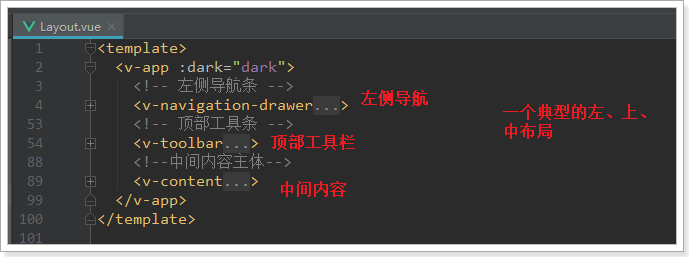
一个典型的三块布局。包含左,上,中三部分:
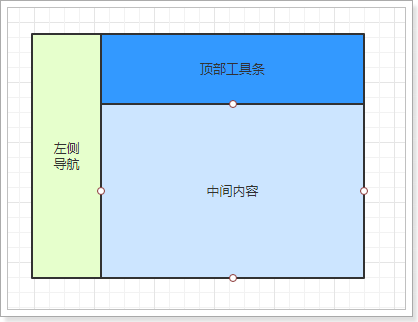
里面使用了Vuetify中的2个组件和一个布局元素:
v-navigation-drawer:导航抽屉,主要用于容纳应用程序中的页面的导航链接。
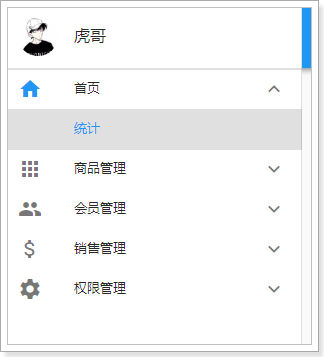
v-toolbar:工具栏通常是网站导航的主要途径。可以与导航抽屉一起很好地工作,动态选择是否打开导航抽屉,实现可伸缩的侧边栏。

v-content:并不是一个组件,而是标记页面布局的元素。可以根据您指定的app组件的结构动态调整大小,使得您可以创建高度可定制的组件。
那么问题来了:v-content中的内容来自哪里?
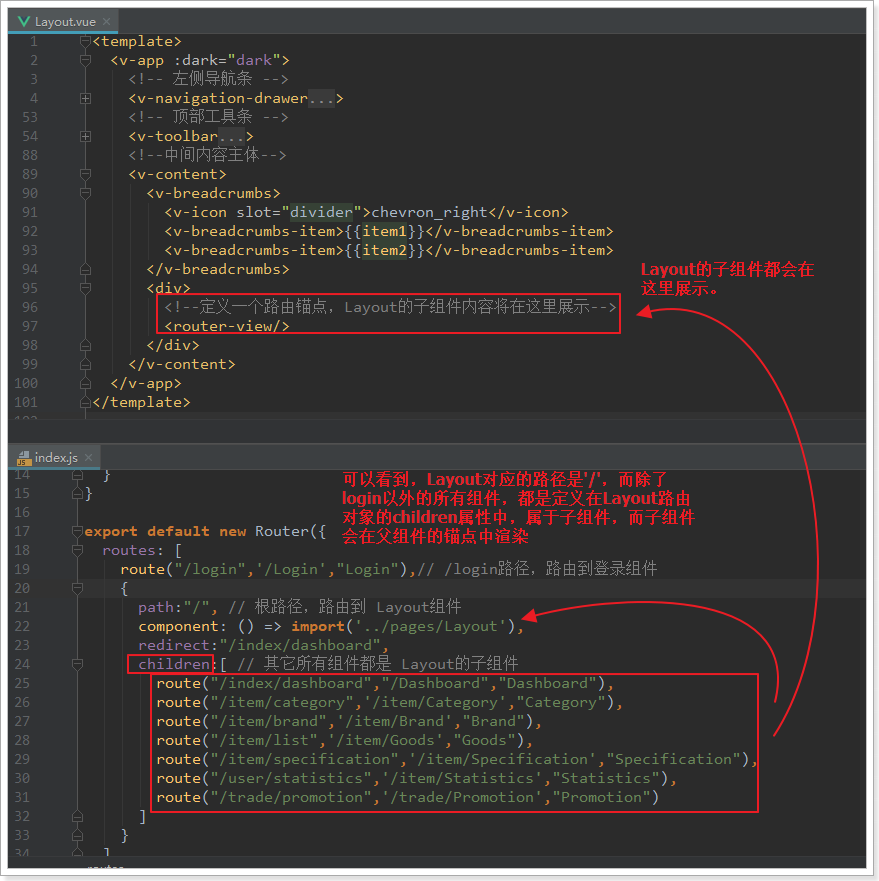
- Layout映射的路径是
/ - 除了Login以为的所有组件,都是定义在Layout的children属性,并且路径都是
/的下面 - 因此当路由到子组件时,会在Layout中定义的锚点中显示。
div,其id为app`。 - main.js中定义了Vue对象,并且绑定通过id选择器,绑定到index.html的div中,因此main.js的内容都将在index.html的div中显示。
- 而main.js中只有一行内容:
<App/>,这是使用了App组件,即App.vue,也就是说index.html中最终展现的是App.vue中的内容。 - App.vue中也没有内容,而是定义了vue-router的锚点:
<router-view>,我们之前讲过,vue-router路由后的组件将会在锚点展示。 - 最终的结论是:一切路由后的内容都将通过App.vue在index.html中显示。
6.3.页面布局
接下来我们一起看下页面布局:
Layout组件是我们的整个页面的布局组件:
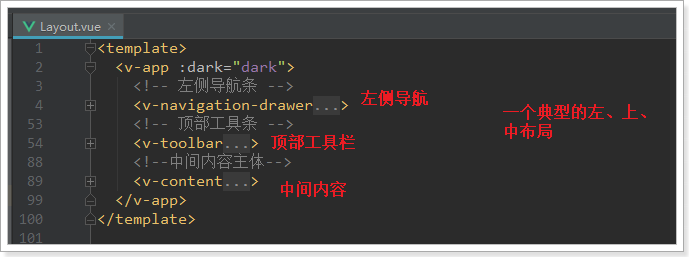
一个典型的三块布局。包含左,上,中三部分:

里面使用了Vuetify中的2个组件和一个布局元素:
v-navigation-drawer:导航抽屉,主要用于容纳应用程序中的页面的导航链接。

v-toolbar:工具栏通常是网站导航的主要途径。可以与导航抽屉一起很好地工作,动态选择是否打开导航抽屉,实现可伸缩的侧边栏。

v-content:并不是一个组件,而是标记页面布局的元素。可以根据您指定的app组件的结构动态调整大小,使得您可以创建高度可定制的组件。
那么问题来了:v-content中的内容来自哪里?
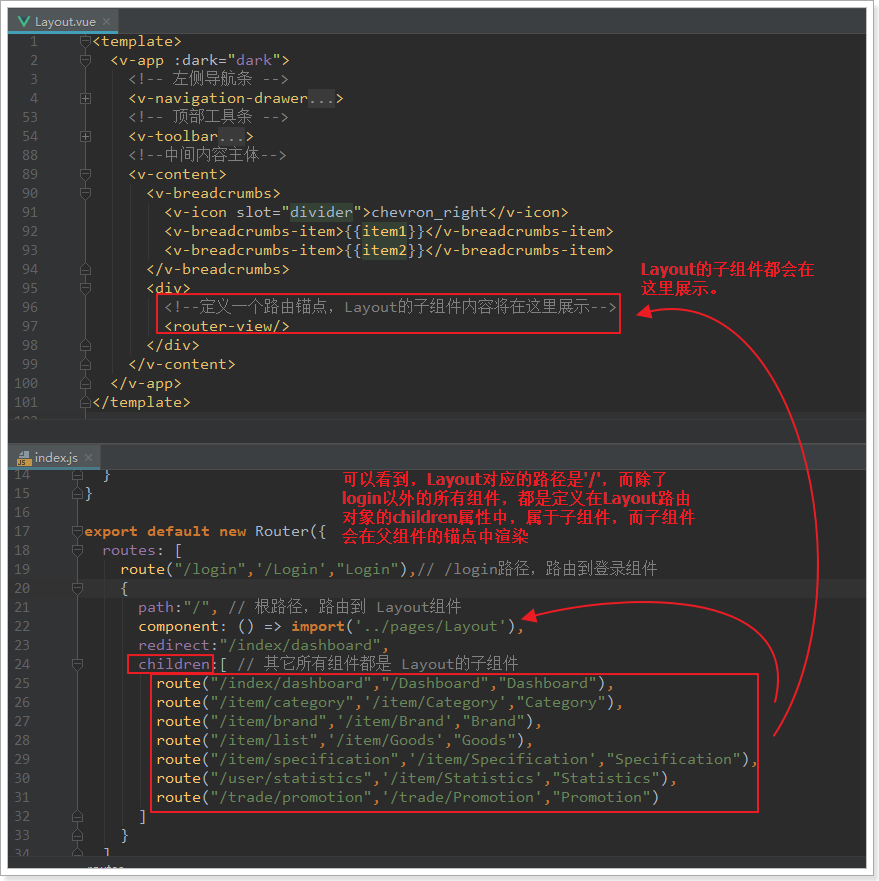
- Layout映射的路径是
/ - 除了Login以为的所有组件,都是定义在Layout的children属性,并且路径都是
/的下面 - 因此当路由到子组件时,会在Layout中定义的锚点中显示。
- 并且Layout中的其它部分不会变化,这就实现了布局的共享。



























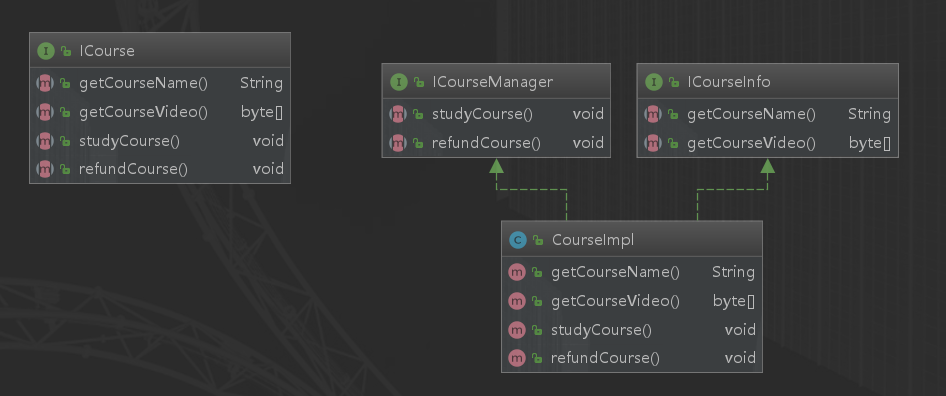
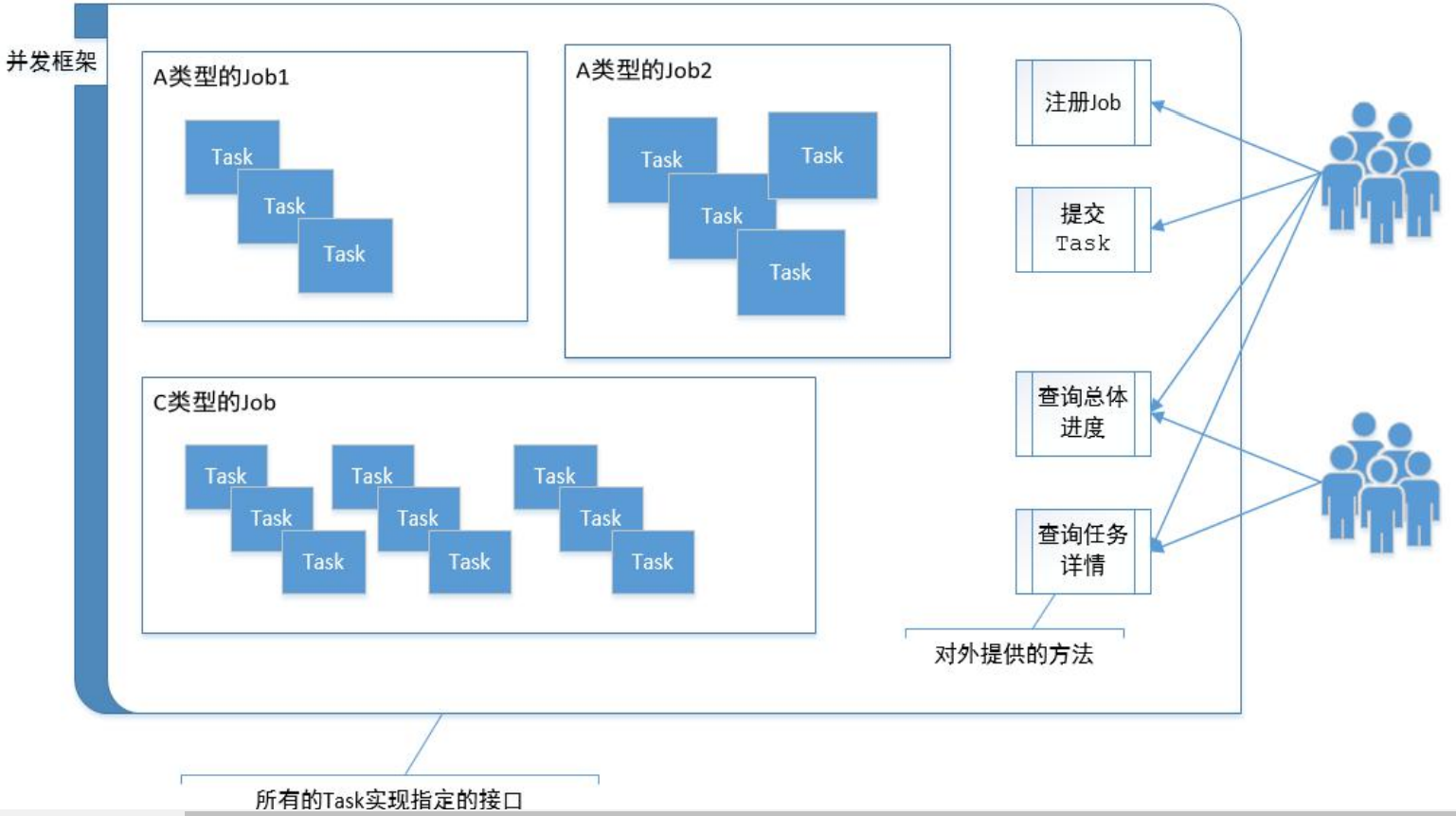
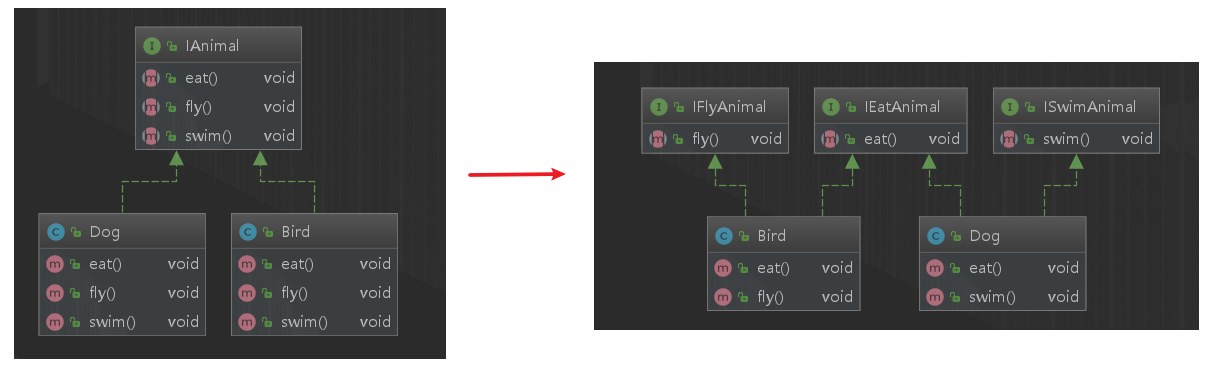
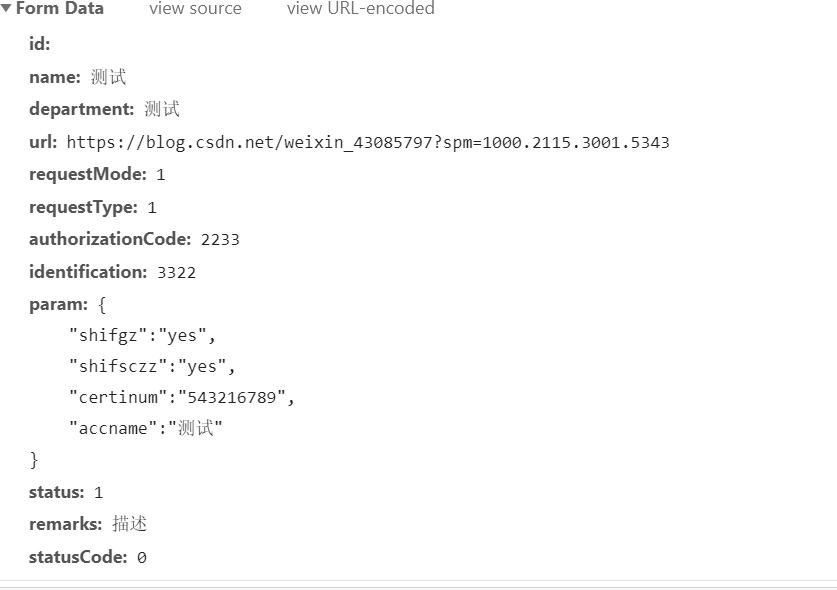
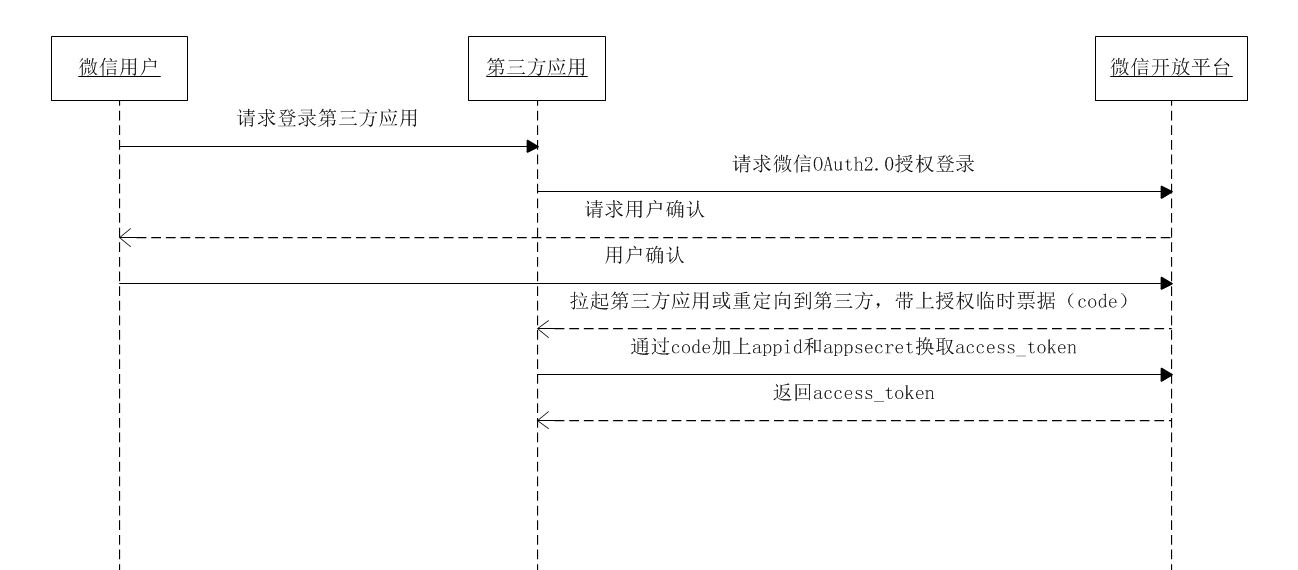



还没有评论,来说两句吧...